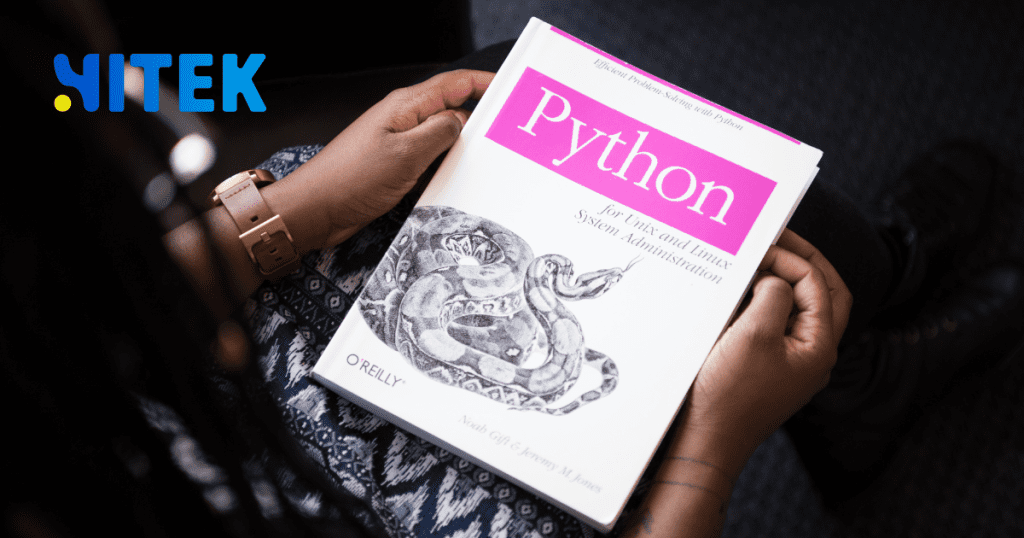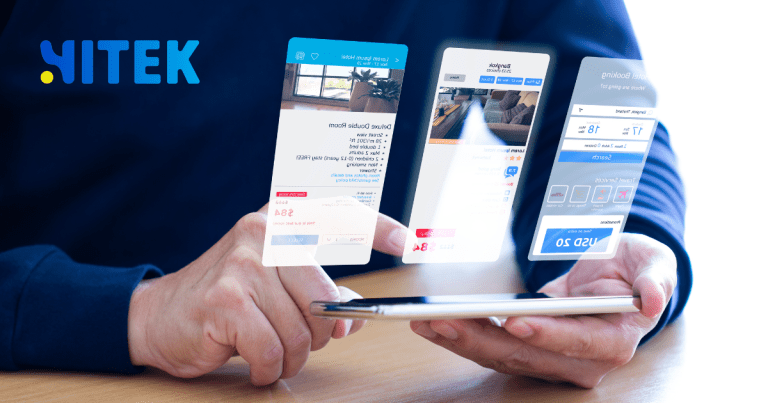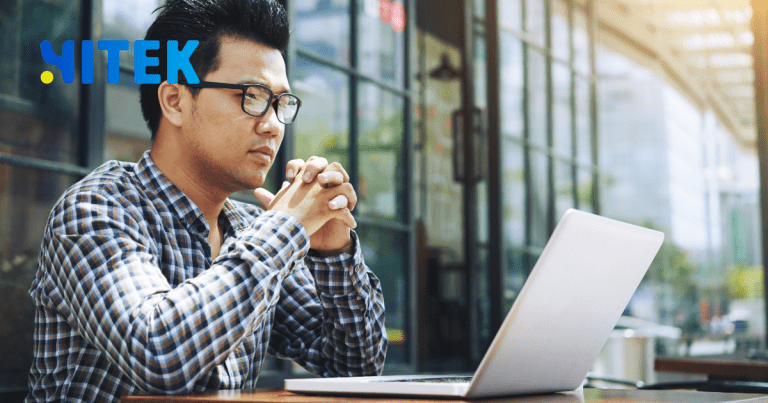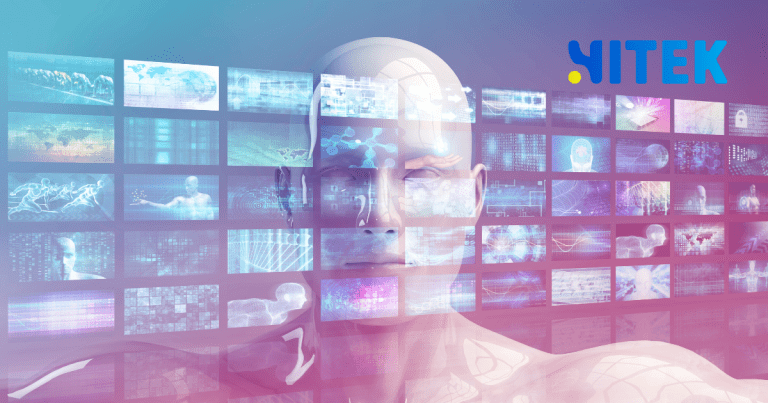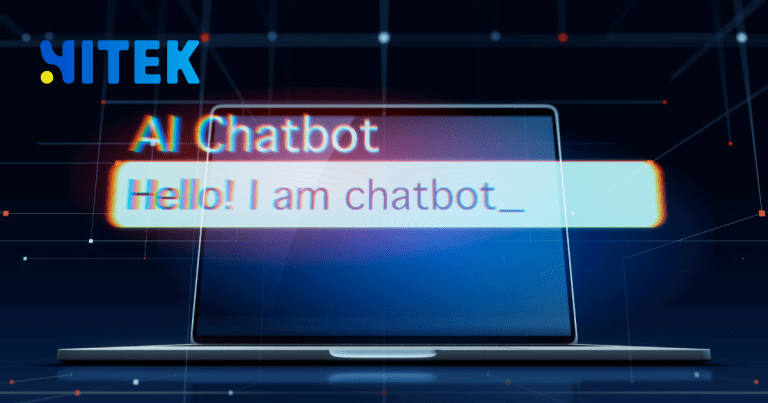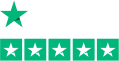파이썬은 초보자부터 전문가까지 모두가 사랑하는 프로그래밍 언어다. 간결한 문법과 강력한 생태계 덕분에 데이터 분석, 웹 개발, 인공지능 등 다양한 분야에서 사용된다. 이 글에서는 파이썬 설치 방법과 인터렉티브 셸(Interactive Shell) 실행까지 단계별로 안내한다.
목차
Toggle1. 파이썬 설치하기
1.1 공식 홈페이지에서 다운로드
파이썬을 설치하려면 가장 먼저 Python 공식 홈페이지에 접속한다.
- Windows 사용자: “Download Python 3.x.x” 버튼 클릭 후 설치 파일 실행
- Mac 사용자: “macOS” 탭에서 적합한 버전 선택
- Linux 사용자: 터미널에서
sudo apt-get install python3입력
💡 최신 버전 선택이 중요!
파이썬 2.x는 더 이상 지원되지 않으므로 반드시 Python 3.x를 설치하자.
1.2 설치 과정 주의사항
- “Add Python to PATH” 체크박스 선택 (Windows 필수)
- 이 옵션을 선택해야 명령 프롬프트에서 바로 파이썬을 실행할 수 있다.
- Customize 설치 옵션 (고급 사용자)
- 필요에 따라 pip, IDLE 등을 선택적으로 설치 가능
설치가 완료되면 명령 프롬프트(CMD) 또는 터미널을 열고 다음 명령어로 확인한다.
python --version
정상적으로 설치되었다면 설치한 버전이 출력된다.
2. 파이썬 인터렉티브 셸(Interactive Shell) 실행하기
파이썬의 가장 큰 장점 중 하나는 인터렉티브 셸이다. 이 모드에서는 코드를 한 줄씩 실행하며 즉시 결과를 확인할 수 있어 학습에 매우 유용하다.
2.1 실행 방법
- 터미널/CMD 열기
- Windows:
Win + R→cmd입력 - Mac/Linux:
Terminal실행
- Windows:
python입력 후 Enter
Python 3.11.4 (main, Jun 20 2023, 17:23:00)
[GCC 11.3.0] on linux
Type "help", "copyright", "credits" or "license" for more information.
>>>
>>> 프롬프트가 나타나면 성공! 이제 파이썬 코드를 바로 입력해보자.
2.2 간단한 코드 테스트
>>> print("Hello, Python!")
Hello, Python!
>>> 3 + 5 * 2
13
>>> import math
>>> math.sqrt(16)
4.0
이렇게 즉각적인 피드백을 받을 수 있어 프로그래밍을 배우는 데 매우 효과적이다.
3. 인터렉티브 셸 활용 팁
3.1 자동 완성 기능 (Tab 키)
파이썬 셸에서는 Tab 키를 눌러 모듈, 함수, 변수 이름을 자동 완성할 수 있다.
>>> import os
>>> os.pa<Tab> # os.path, os.pardir 등 추천 목록 표시
3.2 도움말 보기 (help())
모르는 함수나 모듈이 있다면 help()를 사용하자.
>>> help(print) # print 함수의 사용법 확인
3.3 인터렉티브 셸 종료 (exit())
>>> exit() # 또는 Ctrl + D (Mac/Linux), Ctrl + Z (Windows)
4. 더 나은 개발 환경: VS Code + 파이썬 확장
인터렉티브 셸은 간단한 테스트에 좋지만, 본격적인 개발을 위해서는 통합 개발 환경(IDE)이 필요하다. Visual Studio Code에 Python 확장을 설치하면 더 효율적으로 코딩할 수 있다.
VS Code에서 파이썬 실행 단계
- VS Code 설치
- Python 확장 설치 (확장 탭 → “Python” 검색)
- 새 파일(
.py) 생성 후 실행
# hello.py
print("파이썬 프로그래밍 시작!")
Run Python File 버튼으로 실행하면 터미널에서 결과를 확인할 수 있다.
5. 자주 묻는 질문 (FAQ)
| 질문 | 답변 |
|---|---|
| “python이란 명령어가 안 먹힐 때” | PATH 설정 확인 또는 python3 입력 |
| Mac/Linux에서 기본 파이썬 버전 변경 | alias python=python3 설정 |
| 인터렉티브 셸에서 여러 줄 코드 작성 | :(콜론) 뒤에 들여쓰기 (if, for 등) |
| pip가 작동하지 않을 때 | python -m ensurepip --upgrade 실행 |
6. 마치며
이제 파이썬을 설치하고 인터렉티브 셸을 활용할 준비가 되었다. 프로그래밍은 직접 해보는 것이 가장 중요하다. 간단한 계산부터 시작해 점차 복잡한 코드를 작성해보자.
🚀 도전해보세요!
인터렉티브 셸에서import this를 입력하면 파이썬의 철학을 확인할 수 있다.
더 많은 파이썬 학습 자료가 필요하다면 파이썬 공식 문서를 참고하자. Happy Coding! 🐍